Avez-vous déjà rencontré une situation où votre iPhone fonctionne mais l'écran ne s'affiche pas ? Apprenons à résoudre le problème facilement grâce aux étapes simples suivantes !
 |
Correction de l'iPhone qui fonctionne toujours mais n'affiche pas l'écran rapidement
Méthode 1 : réinitialisation matérielle de l'iPhone
Les utilisateurs peuvent restaurer les paramètres matériels de l'iPhone en maintenant enfoncés simultanément le bouton Accueil et le bouton Alimentation pendant quelques secondes. Lorsque le logo Apple apparaît sur l'écran, l'appareil est en cours de redémarrage. Une fois terminé, attendez que l'appareil se stabilise pour continuer à utiliser votre iPhone comme d'habitude.
 |
Outre la restauration des paramètres d’usine, les utilisateurs doivent également vérifier si une application ou un logiciel est à l’origine de conflits. Des applications incompatibles ou des logiciels obsolètes peuvent entraîner des problèmes inattendus lors de leur utilisation. Si vous trouvez des applications suspectes, supprimez-les immédiatement pour garantir un fonctionnement fluide et stable de votre iPhone, évitant ainsi de futurs problèmes.
Méthode 2 : restaurer l'iPhone
Si votre iPhone fonctionne toujours mais que l'écran ne s'affiche pas, une solution rapide consiste à restaurer l'iPhone à ses paramètres par défaut. C’est l’un des moyens efficaces de résoudre les problèmes logiciels. Cependant, sachez que ce processus peut entraîner la perte de données importantes. Avant la restauration, veuillez sauvegarder toutes les données nécessaires telles que les photos, les contacts et les documents pour éviter toute perte.
Pour effectuer une restauration, maintenez enfoncées simultanément les touches Marche/Arrêt et Volume bas pendant 5 à 10 secondes. Relâchez vos doigts, attendez quelques minutes et connectez votre téléphone à l'ordinateur avec iTunes installé. Ensuite, maintenez le bouton d’alimentation enfoncé jusqu’à ce que l’écran affiche un message indiquant que la connexion à iTunes a réussi. Sur l’écran de votre ordinateur, vous verrez l’option Restaurer et mettre à jour . Si une nouvelle mise à jour iOS est disponible, appuyez dessus. Sinon, sélectionnez Restaurer et attendez que l’iPhone soit restauré.
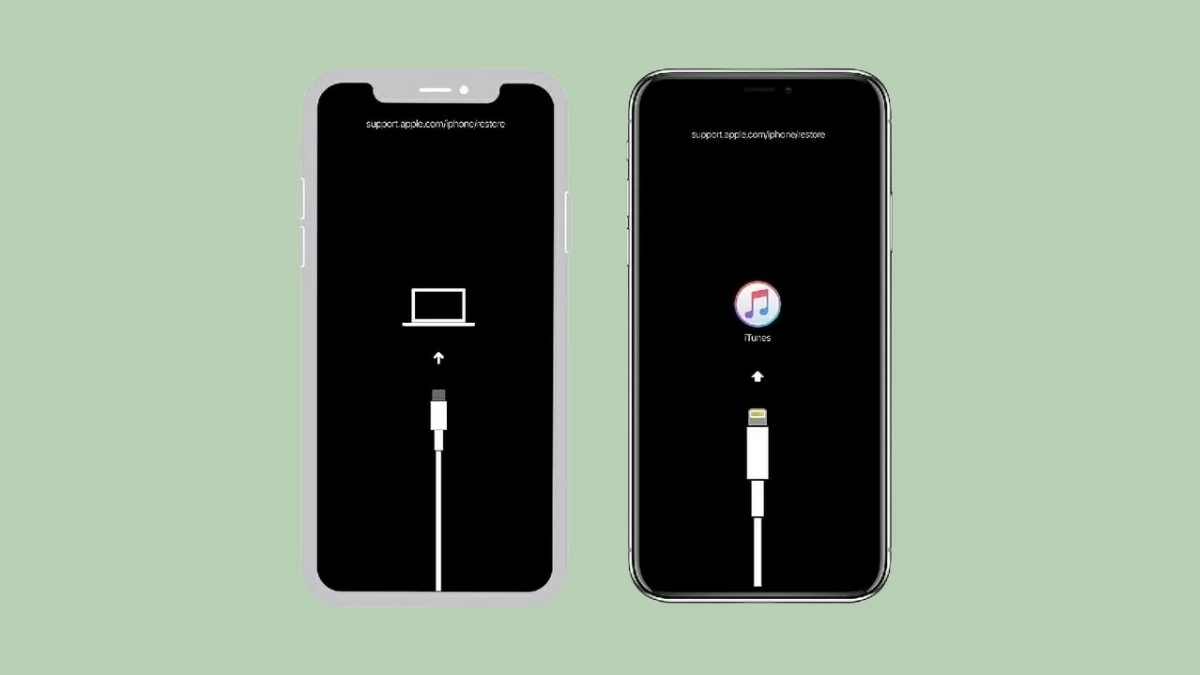 |
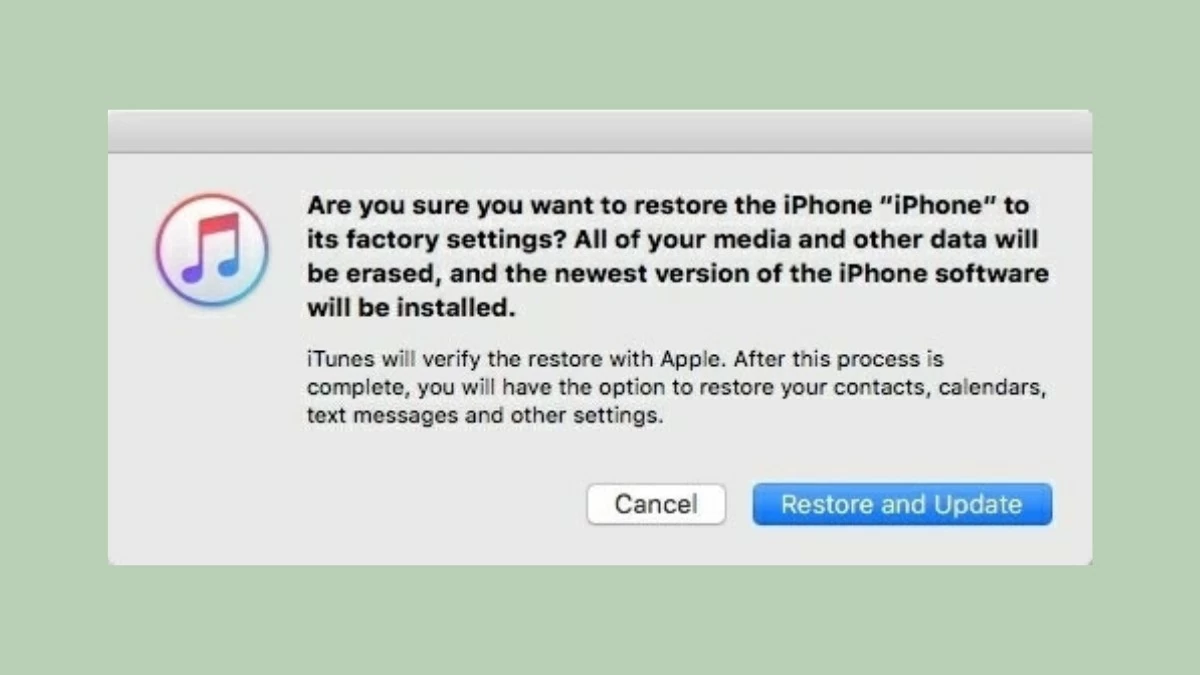 |
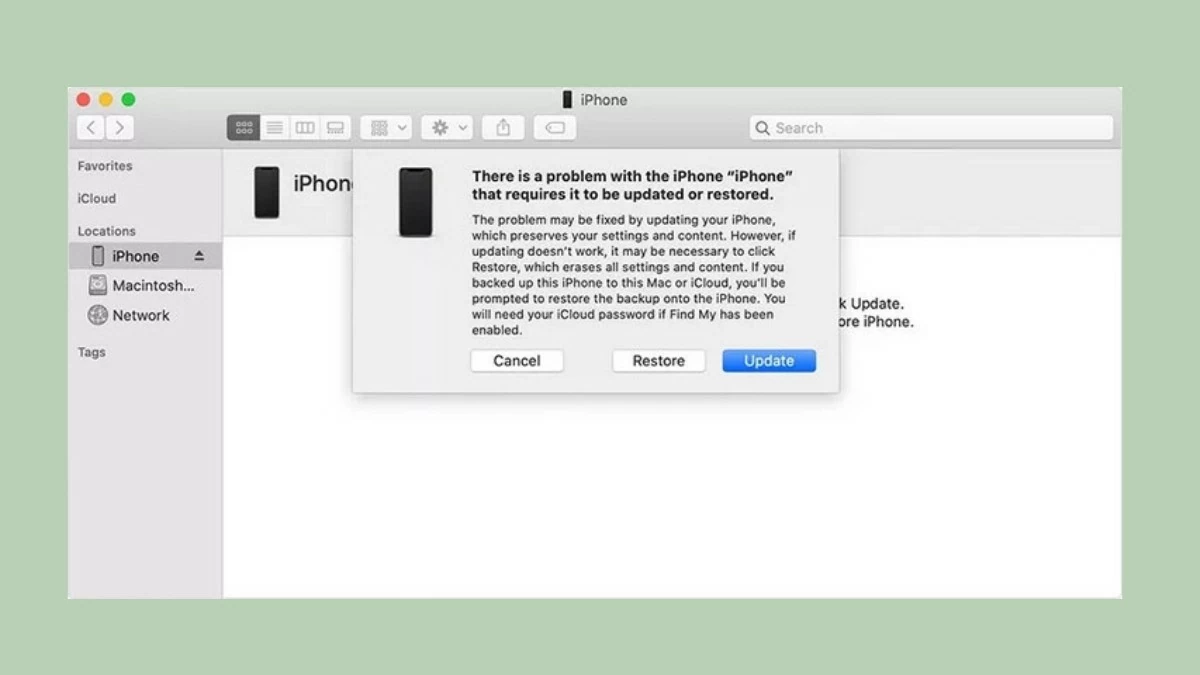 |
Ci-dessus se trouvent les causes et comment résoudre la situation dans laquelle l'iPhone fonctionne toujours mais l'écran ne s'allume pas rapidement et efficacement. J'espère que cet article vous aidera à réussir à rendre le fonctionnement de l'iPhone plus stable. N'oubliez pas de nous suivre pour être au courant des dernières nouveautés technologiques et des conseils utiles pour iPhone !
Source


![[Photo] Le président Luong Cuong reçoit le Premier ministre du Royaume de Thaïlande Paetongtarn Shinawatra](https://vphoto.vietnam.vn/thumb/1200x675/vietnam/resource/IMAGE/2025/5/16/52c73b27198a4e12bd6a903d1c218846)



![[Photo] Le secrétaire général To Lam reçoit le Premier ministre du Royaume de Thaïlande Paetongtarn Shinawatra](https://vphoto.vietnam.vn/thumb/1200x675/vietnam/resource/IMAGE/2025/5/16/7f6a2a37f9324e61b3088c464cbc7b16)
![[Photo] Le Premier ministre Pham Minh Chinh et le Premier ministre du Royaume de Thaïlande Paetongtarn Shinawatra assistent au Forum d'affaires Vietnam-Thaïlande 2025](https://vphoto.vietnam.vn/thumb/1200x675/vietnam/resource/IMAGE/2025/5/16/1cdfce54d25c48a68ae6fb9204f2171a)




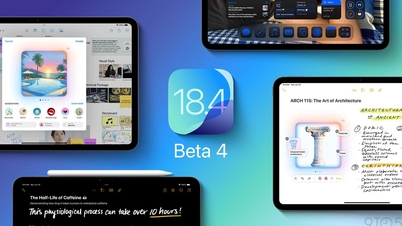
























![[Photo] Les Premiers ministres du Vietnam et de Thaïlande ont assisté à la cérémonie de signature de l'accord de coopération et d'échange de documents.](https://vphoto.vietnam.vn/thumb/1200x675/vietnam/resource/IMAGE/2025/5/16/935407e225f640f9ac97b85d3359c1a5)































































Comment (0)